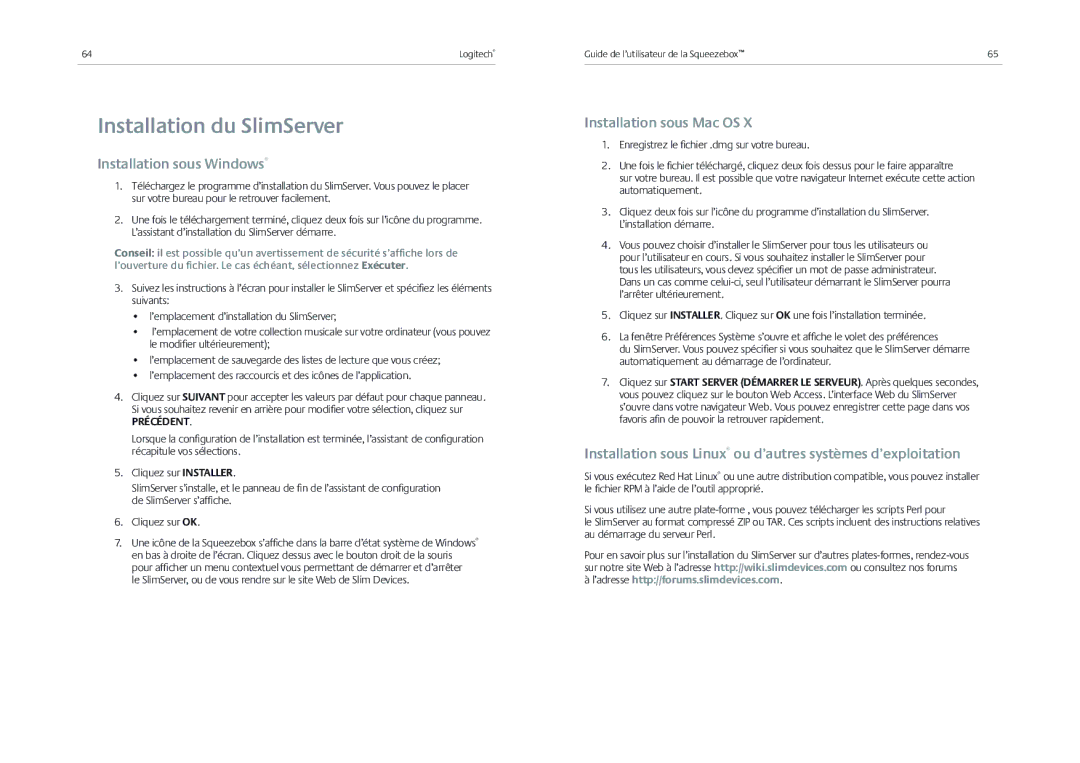64 | Logitech® |
|
|
Installation du SlimServer
Installation sous Windows®
1.Téléchargez le programme d’installation du SlimServer. Vous pouvez le placer sur votre bureau pour le retrouver facilement.
2.Une fois le téléchargement terminé, cliquez deux fois sur l’icône du programme. L’assistant d’installation du SlimServer démarre.
Conseil: il est possible qu’un avertissement de sécurité s’affiche lors de l’ouverture du fichier. Le cas échéant, sélectionnez Exécuter.
3.Suivez les instructions à l’écran pour installer le SlimServer et spécifi ez les éléments suivants:
•l’emplacement d’installation du SlimServer;
•l’emplacement de votre collection musicale sur votre ordinateur (vous pouvez le modifi er ultérieurement);
•l’emplacement de sauvegarde des listes de lecture que vous créez;
•l’emplacement des raccourcis et des icônes de l’application.
4.Cliquez sur SUIVANT pour accepter les valeurs par défaut pour chaque panneau. Si vous souhaitez revenir en arrière pour modifi er votre sélection, cliquez sur
PRÉCÉDENT.
Lorsque la confi guration de l’installation est terminée, l’assistant de confi guration récapitule vos sélections.
5.Cliquez sur INSTALLER.
SlimServer s’installe, et le panneau de fi n de l’assistant de confi guration de SlimServer s’affi che.
6.Cliquez sur OK.
7.Une icône de la Squeezebox s’affi che dans la barre d’état système de Windows® en bas à droite de l’écran. Cliquez dessus avec le bouton droit de la souris pour affi cher un menu contextuel vous permettant de démarrer et d’arrêter le SlimServer, ou de vous rendre sur le site Web de Slim Devices.
Guide de l’utilisateur de la Squeezebox™ | 65 |
Installation sous Mac OS X
1.Enregistrez le fi chier .dmg sur votre bureau.
2.Une fois le fi chier téléchargé, cliquez deux fois dessus pour le faire apparaître
sur votre bureau. Il est possible que votre navigateur Internet exécute cette action automatiquement.
3.Cliquez deux fois sur l’icône du programme d’installation du SlimServer. L’installation démarre.
4.Vous pouvez choisir d’installer le SlimServer pour tous les utilisateurs ou pour l’utilisateur en cours. Si vous souhaitez installer le SlimServer pour tous les utilisateurs, vous devez spécifi er un mot de passe administrateur. Dans un cas comme
5.Cliquez sur INSTALLER. Cliquez sur OK une fois l’installation terminée.
6.La fenêtre Préférences Système s’ouvre et affi che le volet des préférences
du SlimServer. Vous pouvez spécifi er si vous souhaitez que le SlimServer démarre automatiquement au démarrage de l’ordinateur.
7.Cliquez sur START SERVER (DÉMARRER LE SERVEUR). Après quelques secondes, vous pouvez cliquez sur le bouton Web Access. L’interface Web du SlimServer s’ouvre dans votre navigateur Web. Vous pouvez enregistrer cette page dans vos favoris afi n de pouvoir la retrouver rapidement.
Installation sous Linux® ou d’autres systèmes d’exploitation
Si vous exécutez Red Hat Linux® ou une autre distribution compatible, vous pouvez installer le fi chier RPM à l’aide de l’outil approprié.
Si vous utilisez une autre
le SlimServer au format compressé ZIP ou TAR. Ces scripts incluent des instructions relatives au démarrage du serveur Perl.
Pour en savoir plus sur l’installation du SlimServer sur d’autres
àl’adresse http://forums.slimdevices.com.